win7电脑如何重装系统?
就像其他电子产品一样,电脑也有可能会出现一些问题,比如系统运行变得很慢,或者遇到一些闪退的情况,很多人会考虑重装操作系统。很多朋友第一次重装win7,很紧张,怕操作不当。别这么怕,你可能只是没有用对方法,韩博士下文要分享的一个重装方法,连一些不太懂电脑的朋友也能够轻松重装,尤其是电脑小白,别犹豫!

一、重装系统下载工具
装机必备软件:一键重装系统软件(点击红字下载)
二、Win7系统安装的注意事项
1. 一定要备份数据:如果你有重要的文件,最好在开始之前先把它们备份好,如果没有备份,很多文件可能就会丢失
2. 关掉杀毒软件:杀毒软件会把系统安装当成“威胁”拦截,所以重装前最好把它暂时关闭,避免不必要的麻烦。
3. 确保电源稳定:对于笔记本电脑,一定要插上电源,台式电脑则要检查电源连接是否牢靠,一定不能够断电。
三、操作系统重装指南
1.打开安装好的韩博士装机大师,点击界面上的“开始重装”按钮,准备开始系统重装。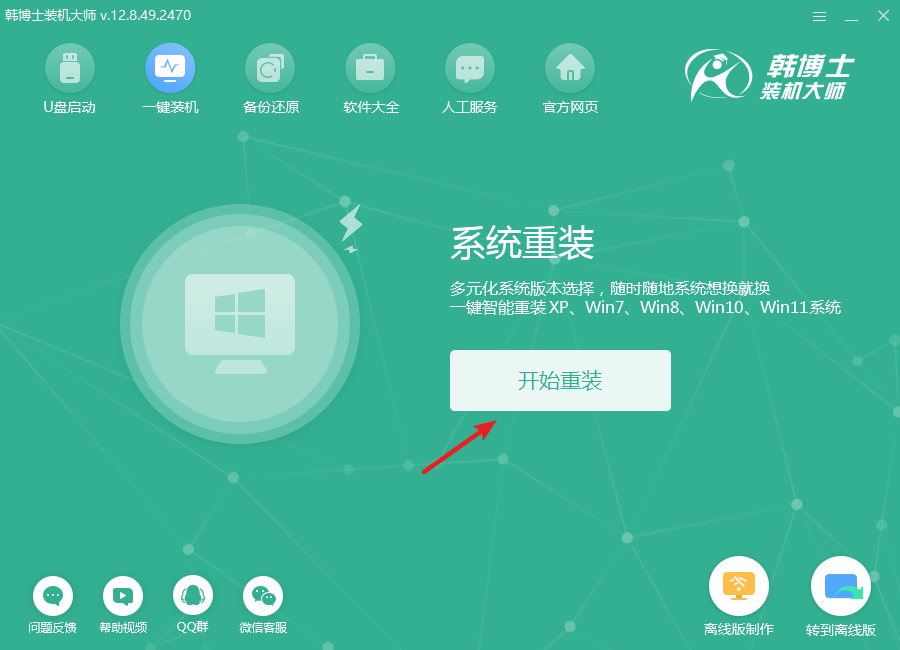
2.韩博士会先对系统进行环境检测,等检测结果出来后,点击“下一步”按钮。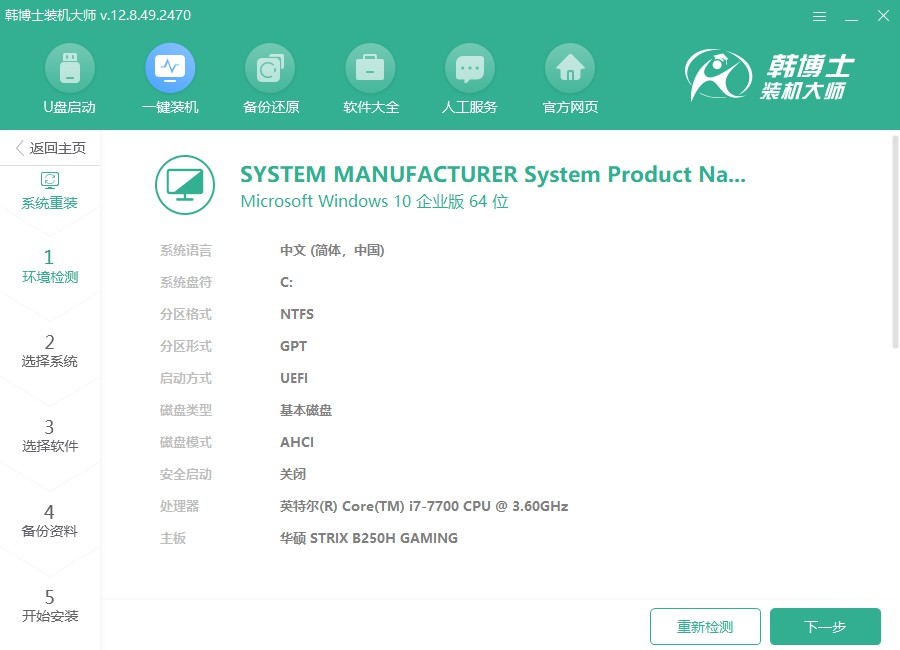
3.在“选择系统”页面,仔细核对选定的win7镜像,确保它符合您的使用要求。并点击“下一步”,将镜像文件下载到您的电脑中。
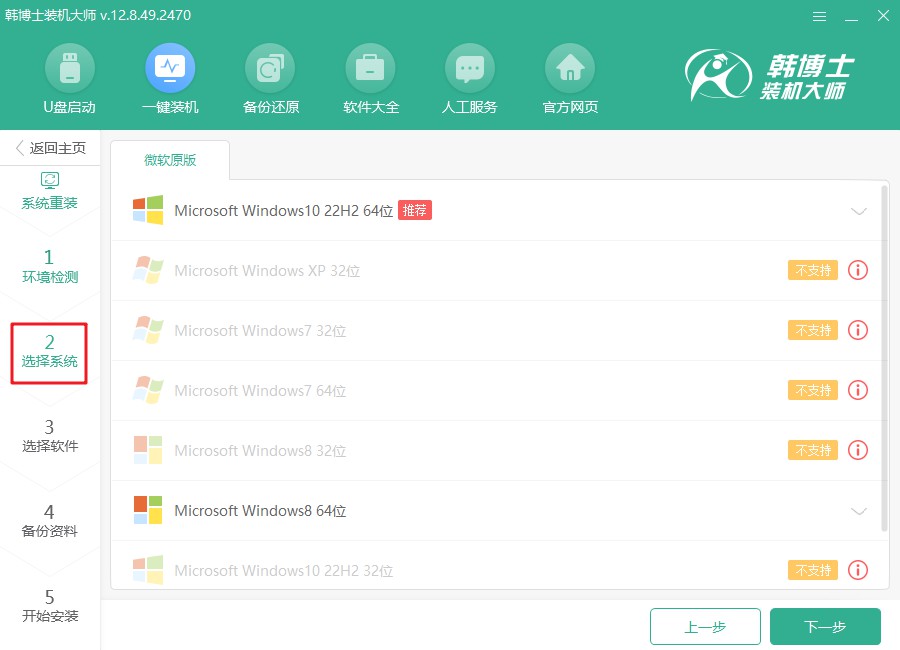
4.正在下载系统文件,预计会需要一点时间。请您保持耐心,暂时不需要进行任何操作,待文件下载完毕后,您可以继续安装过程。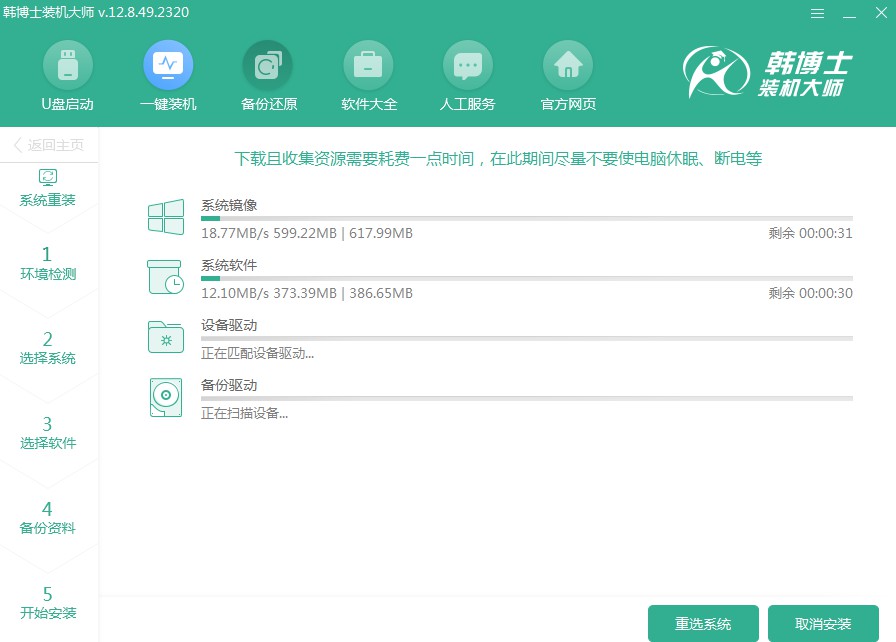
5. 系统正处于部署安装环境的步骤中,请您在此期间不要进行任何操作,等待它结束后请点击“立即重启”。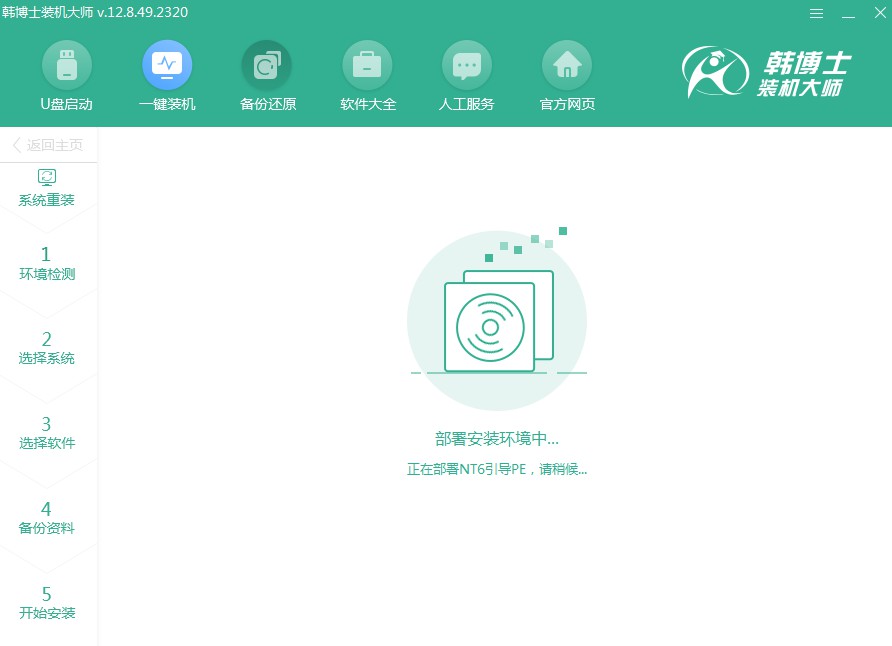
6.当前在这个选择界面,您可以通过方向键“↑”或“↓”来选择不同的选项。请选中第二个选项,然后按回车键,系统会引导您进入PE环境。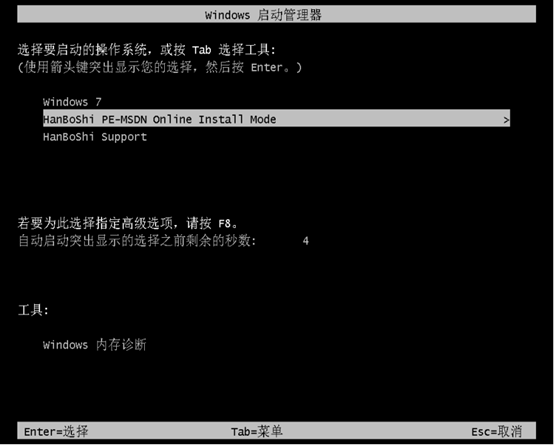
7. 当您进入PE界面,win7的安装会自行进行,无需您干预任何操作。安装完成后,点击“立即重启”按钮,系统将自动重启,完成系统安装。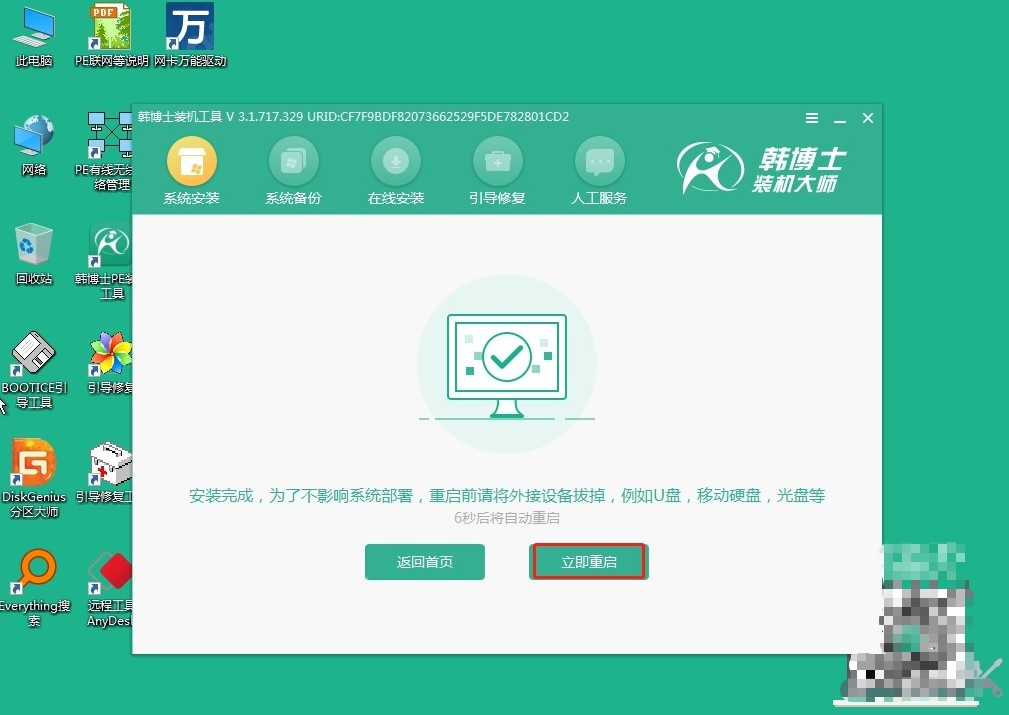
8.当您看到Windows 7桌面,说明系统安装已完成,成功地装载到您的电脑上。
上述是具体的win7电脑重装系统教程图解!你看,使用韩博士一键重装的方法,简单多了,这个方法绝对是非常值得尝试的,连没有太多电脑经验的人也能轻松操作。同时,通过重装系统,你能够让电脑恢复到出厂时的清洁状态,使用起来也更加安心、顺畅一些!

